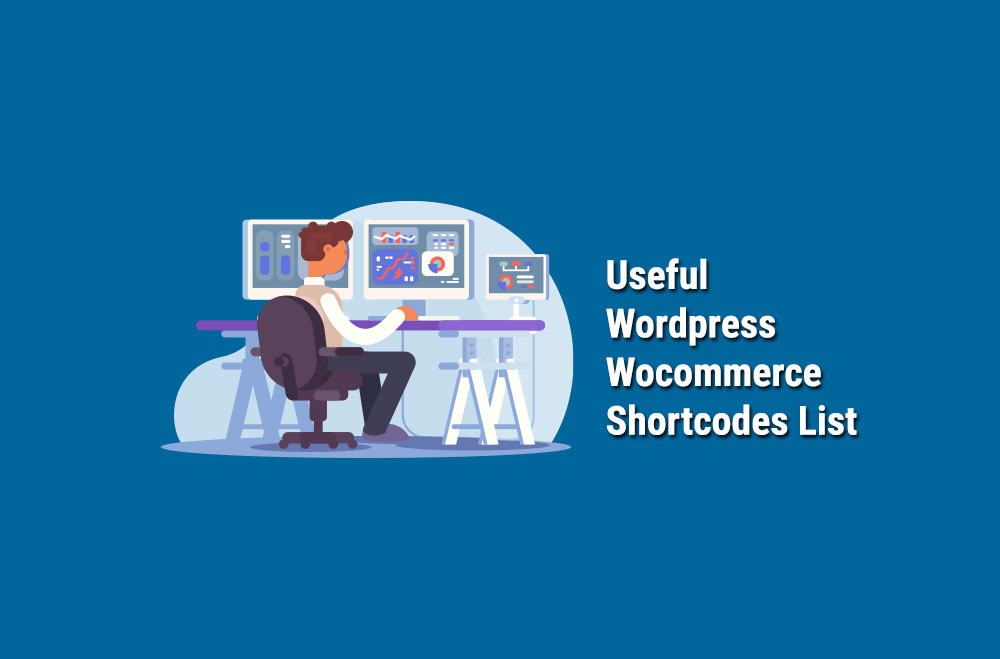
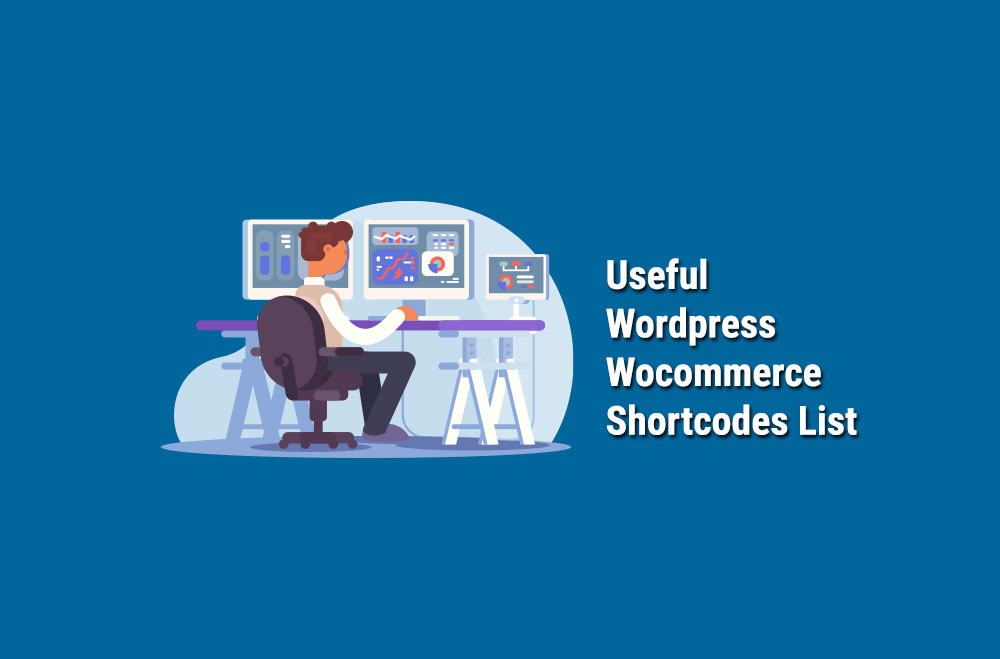
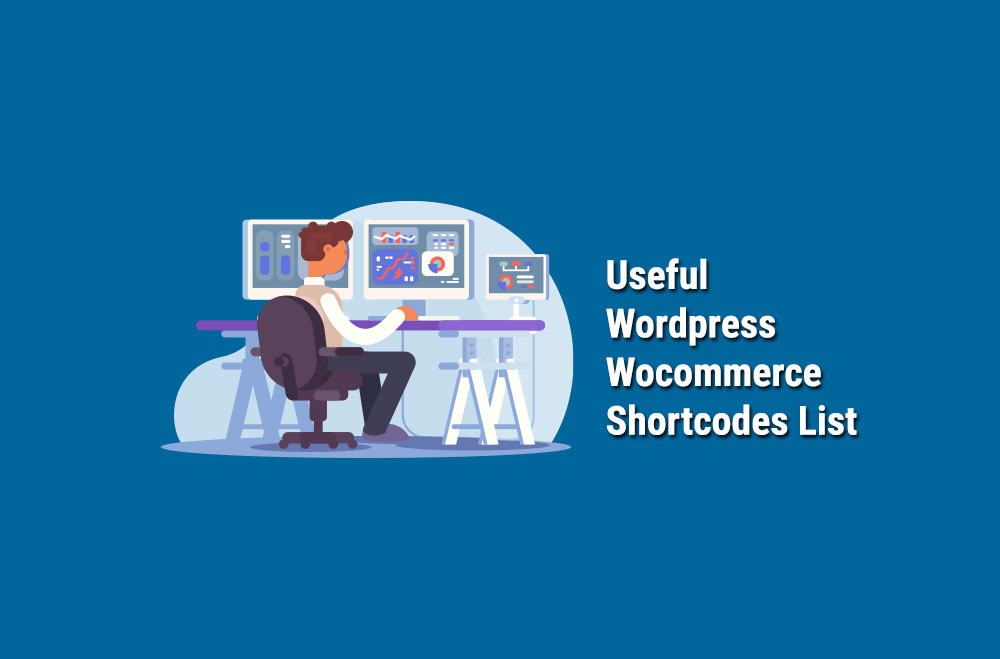
Os shortcodes do WooCommerce são um dos recursos mais versáteis da plataforma. Eles nos permitem criar uma experiência mais dinâmica para os usuários finais. Eles podem ajudar você a adicionar atalhos à sua loja para que seus visitantes tenham a experiência mais fluida possível. E esse é sempre o objetivo final: facilitar as coisas para seus visitantes.
Um medo que todos os proprietários de sites têm é que sua oferta pareça obsoleta do ponto de vista do layout. Quando se administra uma loja online, a preocupação é ainda maior, pois pode levar diretamente a vendas piores. No entanto, além de um ótimo design, adicionar atalhos é outra maneira de apimentar uma loja WooCommerce.
São pequenos trechos de código que você pode inserir em qualquer lugar de uma página, oferecendo atalhos visualmente atraentes. Eles podem ajudar seus usuários a obter acesso mais fácil a:
Embora o termo pareça técnico, a melhor parte dos shortcodes do WooCommerce é que eles são fáceis de adicionar. Você nem precisa saber programar. Graças ao Gutenberg, o processo consiste apenas em inserir (ou seja, copiar e colar) o shortcode em um bloco de "Shortcode" ou construtor de páginas.
Você pode inserir diferentes códigos de acesso em uma única página e ter vários próximos uns dos outros.
Embora o WooCommerce venha com seu próprio conjunto, existem alguns plugins que ajudarão você a acessar ainda mais códigos de acesso. Acesse o painel de administração do WooCommerce e você encontrará Plugin > Adicionar Novo no lado direito. Você pode adicionar os plugins abaixo ali mesmo.
Abaixo, você encontrará alguns dos códigos de acesso mais úteis, divididos em três categorias principais: páginas, exibição de produtos e ações.
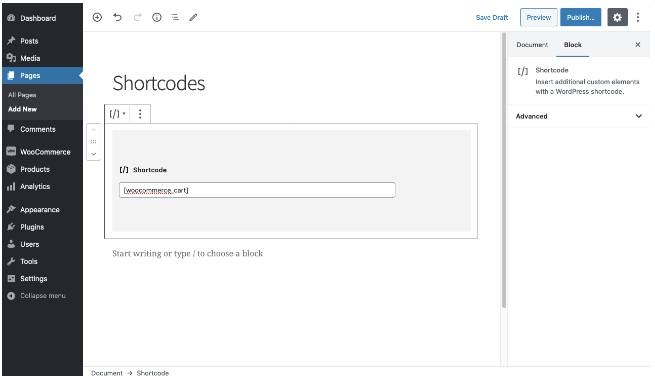
Facilite a vida dos seus clientes dando a eles acesso a páginas essenciais sem que precisem sair daquela em que estão navegando.
Aqui estão os exemplos de códigos de acesso:
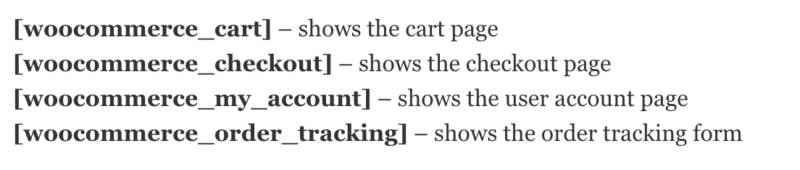
Exiba produtos por diferentes critérios com os seguintes códigos de acesso do WooCommerce:
Categorias . Liste as categorias de produtos (não os itens) em qualquer lugar do seu site
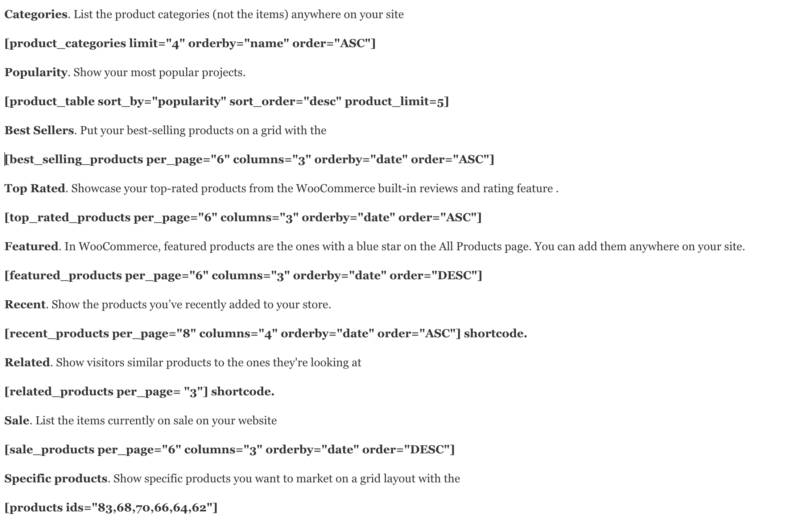
Facilite a participação dos clientes em ações sem sair de suas páginas atuais:
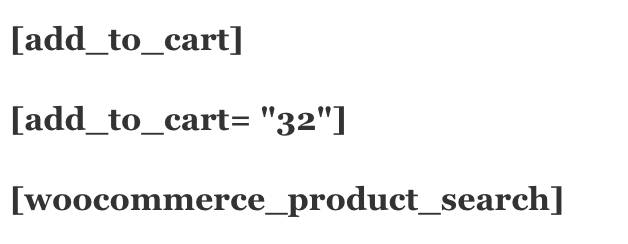
Às vezes, você perceberá que colou os shortcodes do WooCommerce corretamente no editor de texto, mas a aparência não fica boa no front-end. Quando isso acontecer, acesse o editor de texto HTML e certifique-se de não ter inserido acidentalmente com as tags <pre>.
Na Bright Vessel, somos especializados em design para WordPress, com foco em WooCommerce há quase 20 anos. Somos a melhor opção quando se trata de criar uma ótima solução de e-commerce para sua marca. Contate-nos para discutir como podemos ajudar você a criar a loja WooCommerce perfeita, adaptada às necessidades específicas do seu negócio.

"*" indica campos obrigatórios

"*" indica campos obrigatórios

"*" indica campos obrigatórios
Deixe uma resposta
Você deve ser logado para postar um comentário.